- オンライン
5分でできる!効率的にブログのファンを増やすRSS配信の簡単設定法
あなたのブログはRSSの配信をしっかりと行っているだろうか?
なかなか、ブログの固定読者が集まらず、アクセスアップに困っていたり、安定した集客の仕組みを作りたいなら、RSSの配信は必須だ。
突然だが、次の画像を見て欲しい。これは、2012年6月のバズ部のRSS配信データだ。
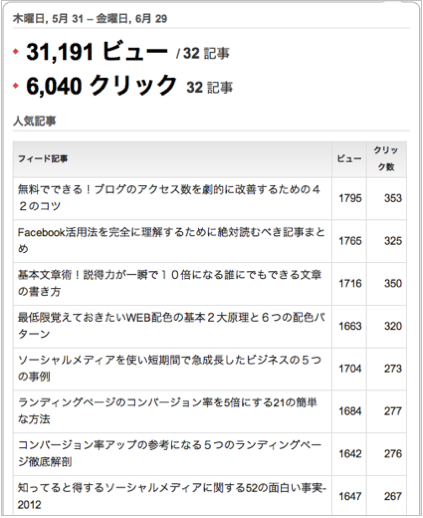
ご覧頂いて分かる通り、RSSを配信しているだけで、ブログの固定読者が定着し、月に30000以上のビューと、6000以上のクリックを生み出している。これでRSS配信の重要性はお分かり頂けただろう。
しかし、実際にRSSの配信設定をしようとすると、意外と面倒なことに気付き諦めてしまう方も少なくない。そこで、本日は、たったの5分でできるRSS配信の設定法をご紹介する。あまり深く考えずに、指示の通りに進めるだけで完了するように必要なものだけをシンプルに解説しているので、是非参考にして欲しい。
目次
1.FeedBurnerにアクセス
まずは、Googleアカウントにログインしている状態で、FeedBurnerにアクセスしよう。すると、下図のような画面になるので、赤枠で囲っている部分に、あなたのブログのURLを入力して、「次へ」をクリックしよう。
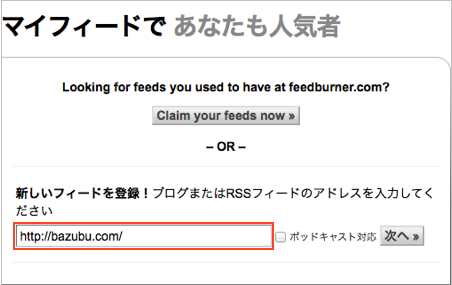
2.出力するフィードを選択する
次に、出力するフィードを選択しよう。難しいことは考えずに、下の図の赤枠で囲っている「 》 フィード:URL」の左のチェックBOXにチェックをいれて、「次へ」をクリックしよう。
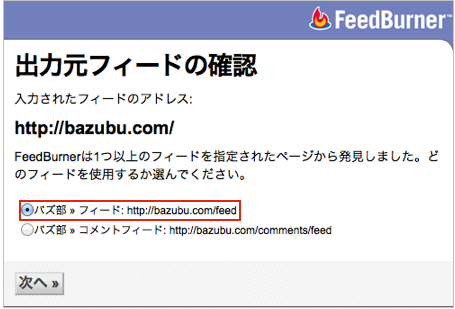
3.フィードタイトルとURLを決定する
次に、あなたのブログのフィードのタイトルと、RSSリーダーに登録してもらう際に使うURLを決定しよう。バズ部では、以下のようにフィードタイトルにはブログ名を記入している。そして、アドレスには、「ブログアドレス/feed」と入力している。
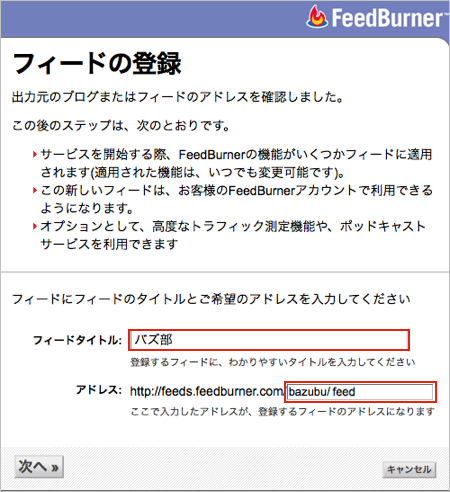
すると、フィードの登録が完了する。
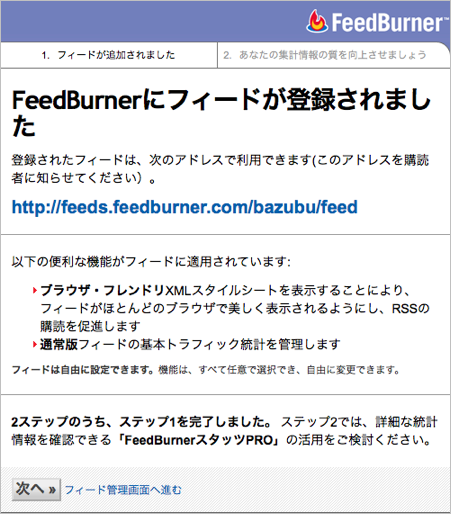
「次へ」のボタンを押そう。
4.取得する統計情報の設定
まずは、フィードの効果を分析するために、どの統計情報を記録するかを決定しよう。とは言っても、やることは簡単で、下の図の赤枠で囲んでいる「クリックスルー」にチェックをつけて「次へ」をクリックしよう。
この設定をしておくことで、あなたのブログのフィードを購読している人のうち、実際にどれぐらいの人が記事内のリンクをクリックしているのかが分かるようになる。
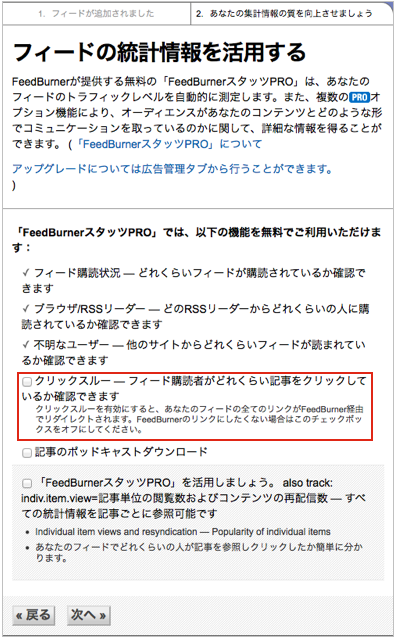
5.フィード発行の完了
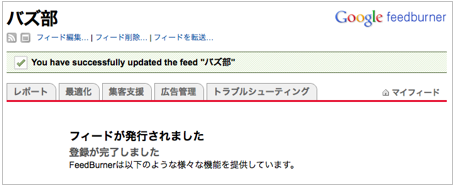
ここまででフィード発行は終了だ。次に、出来るだけ多くの人にフィードを購読して貰えるように、しっかりと基本設定をしておこう。
6.ブラウザフレンドリーの設定
ブラウザフレンドリーを設定すると、XMLの知識がない人でも、簡単にあなたのフィードに登録できるようになる。逆に言うと、ブラウザフレンドリーを設定していなければ、購読者はなかなか増えない。
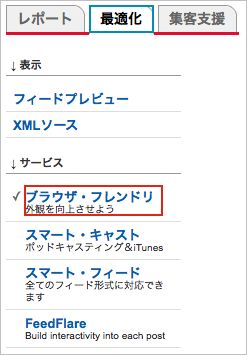
従って、必ず最初にこれを設定しておこう。
ブラウザフレンドリーを設定するには、まず上部のタブメニューの中から「最適化」をクリックしよう。(図の青枠の部分)
そして、左メニューの中から「ブラウザフレンドリー」をクリックしよう。(図の赤枠の部分)
すると、下図の画面へ移る。
ここでやることは単純で、テンプレートの項でドロップメニューから「クリアフィード」を選択し、下にある「有効にする」のボタンをクリックすることだけだ。
また、「ワンクリックボタンの選択」というものがあるが、デフォルトのままで問題はないし、雑多なのが嫌ならばGoogleリーダーだけを選択しても良い。なぜなら、バズ部解析結果を見てみても、95%がGoogleリーダーを使用しているからだ。
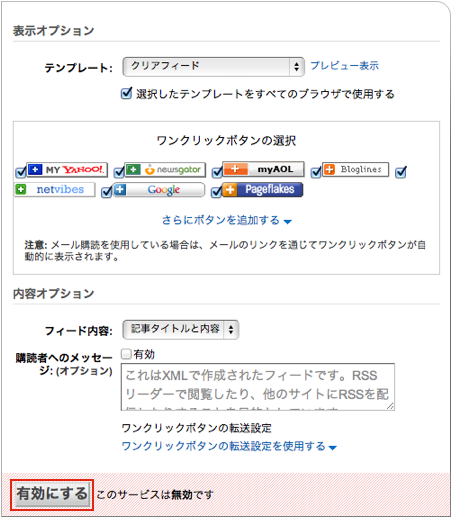
それでは次に、「スマートフィード」の設定に移ろう。
7.スマートフィードの設定
スマートフィードを設定することによって、購読者がPCを使っていてもスマートフォンを使っていても、どのようなRSSリーダーを使っていても、常に単一のフィードを送ることができる。
つまり、フィードのユーザービリティが上がる。
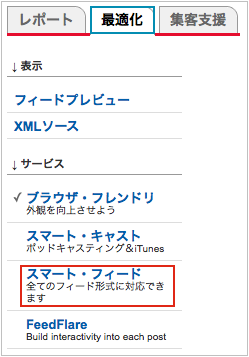 それでは、早速スマートフィードを設定していこう。
それでは、早速スマートフィードを設定していこう。
設定するためには、まずは、先ほどのユーザーフレンドリーと同じように、「最適化」のタブをクリックしよう。
そして、左メニューの中から「スマートフィード」をクリックしよう。
すると下の画像のように、スマートフィード有効化の画面が出てくる。
やることは簡単で、下図にある「有効にする」をクリックするだけだ。これでスマートフィードの設定は終わり、どのRSSリーダーからでも、快適に閲覧することができるようになる。
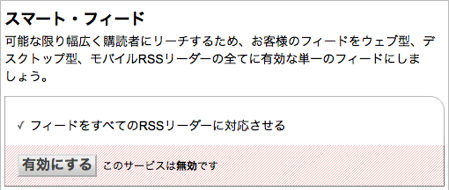
8.FeedFlareの設定
FeedFlareとは、RSSで配信するフィードの中に、「友人に転送する」や「Facebookでシェアする」などのようなコール・トゥ・アクションを挿入することができる機能だ。
これを設定することによって、あなたのフィードの拡散力を上げることができる。
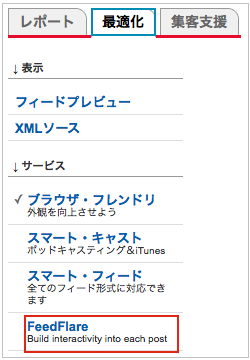
それでは、早速FeedFlareを設定していこう。
設定するためには、まずは、先ほどと同じように、「最適化」のタブをクリックしよう。
そして、左メニューの中から「FeedFlare」をクリックしよう。
すると下の画像のような画面が出てくる。
いくつか項目があるが、バズ部では、下図のように「Email This(転送する)」、「Email The Author(あなた”フィードの発行者”にメールを送る)」、「Share on Facebook(Facebookでシェアする)」を設定している。
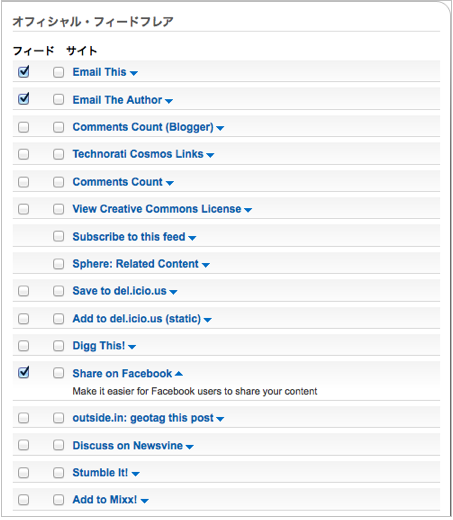
これらを設定したら、下にスクロールして、「有効にする」をクリックしよう。
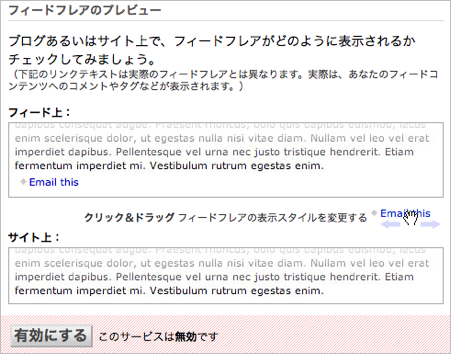
これでFeedFlareの設定は終わりだ。
9.Pingショットの設定
最後にPingショットの設定だ。通常RSSは、一定の間隔で決まった時間に配信されるのだが、Pingショットを設定すると、新しいブログ記事を更新すると同時にフィード情報が、購読者に届くことになる。
このメリットは非常に大きくブログ記事を更新した瞬間に一気にアクセスを集めることができるようになる。すると、記事更新直後から、FacebookやTwitter、はてなブックマークなどでシェアされるようになるのだ。
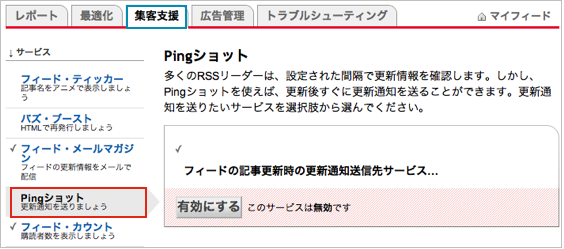
これで、FeedBurnerの設定は終了だ。最後に、フィード登録用のメニューをブログに設置しよう。
10.フィード登録用のURLをブログに設置する
フィード登録用のアイコンを取得するには、まず、上部タブメニューの中から、「集客支援」をクリックしよう。そして、左メニューの中から、「フィード・ブックマーク」をクリックしよう。
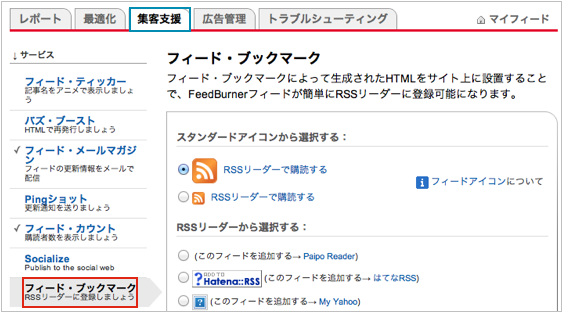
すると、下図のようなメニューが出てくる。各種アイコン画像の中から、好きなものを選ぶことができるが、一番上の赤枠で囲っているものを選択しよう。なぜなら、このアイコンが一番一般的であり、最も登録率が高いからだ。
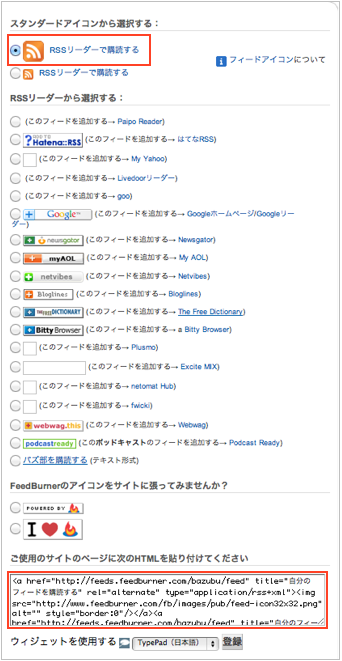
アイコン画像を選択した後、図の下方にある赤枠で囲っているHTMLコードをコピーして、ブログ上の任意の場所に設置しよう。
最後に
WordPressブログをお使いの方は、FeedBurnerとWordPressを連携させるために、FeedBurner FeedSmithというプラグインが必要になる。
設定はとても簡単で、WEBと人のアマモ場さんの『WordPressのフィード「FeedBurner」導入法』で解説されている通りに設定すれば、3分で完了するはずだ。
WEBに詳しくない方は、RSSと聞くと「何のことだか分からないし難しそう」という反応をする方がとても多い。しかし、ここでご紹介した通りにやれば、誰でも簡単に設定できて、確実にブログの固定読者を集めるために役に立つので、敬遠せずにしっかりと設定しておこう。
無料eBook:バズ部式マーケティング
広告費を1/10にして売上を倍増させる全手法

広告に頼り切ったマーケティングの打開策としてコンテンツマーケティングについて調べているけれど、よく分からないと悩んでいませんか?
本書は弊社やクライアント様がコンテンツマーケティングに取り組み
- ・SEOのみで月間100万PV集めた方法
- ・平均6.92%のコンバージョン率が出た新規顧客獲得法
- ・CPLやCPAを大幅に改善した方法とそのからくり
など、コンテンツマーケティングの効果と、具体的な施策内容を全94ページに渡って詳細に解説しているものです。
ぜひ、貴社のWEBマーケティングにもご活用ください。













